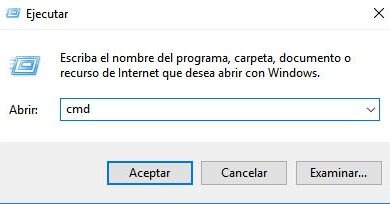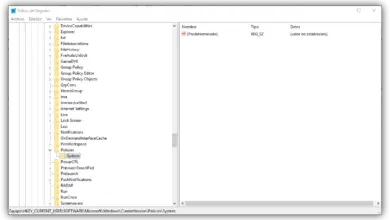Hoe u uw computerscherm kunt draaien in Windows 10
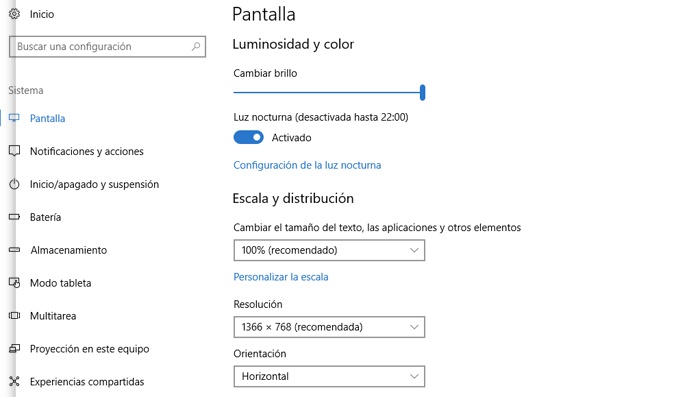
De Windows-systemen van Microsoft vertonen al vele jaren een reeks van combinaties de Touches die ons vaak volledig onbekend zijn, zijn er ook veel die we regelmatig gebruiken, zoals het minimaliseren van alle vensters, sluiten, toegang krijgen tot de ontdekkingsreiziger , Etc.
Echter, naast de meest voorkomende, Redmond geleidelijk wat geïntroduceerd combinaties in zijn besturingssysteem die ons toegang geven tot een reeks van functies dat we soms niet eens wisten dat het bestond. Como es logic pensar, las hay más significant y trascendentales que otras, pero sin duda en ocasiones nos podemos llevar un buen susto o sorpresa si de buenas a primeras activamos alguna función de Dakramen en raamkozijnen dus foutief die van pronto onze trastoca todo el werkomgeving , Bijvoorbeeld.
Dit kan ons overkomen in het geval dat we plotseling en per ongeluk de scherm du système , ofwel 90 graden naar rechts of naar links, of zelfs 180 graden, door hem om te draaien. Het is duidelijk dat als een gebeurtenis als deze ons overkomt midden in een barensnood belangrijk, van een openbare presentatie , in het midden van een spel met any spel , of wanneer we een taak gehaast doen, kan dit een ernstig ongemak zijn.
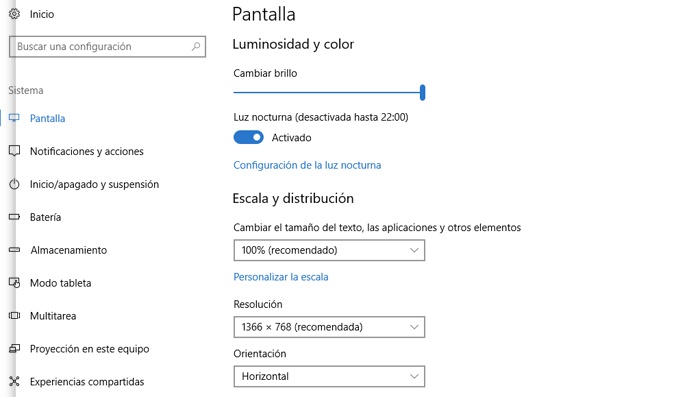
Draai het Windows 10-scherm met deze toetsenbordcombinaties
Inderdaad, hoewel de Souris en toetsenbord blijven functioneren zoals ze tot nu toe deden, normaal kunnen werken met wat we op dat moment op het scherm hebben geopend, wordt een uiterst ongemakkelijke en complexe taak. Nou, we zullen je laten zien hoe oplossen zo'n vreemde gebeurtenis op de eenvoudigste manier. Hoewel het op dezelfde manier ook een fonction waar u onder bepaalde omstandigheden gebruik van kunt maken.
Welnu, hier zijn de toetscombinaties die u kunt gebruiken als u dat wilt scherm draaien in Windows 10 of als het per ongeluk draait:
- Ctrl + Alt + pijl-omlaag : om het scherm te draaien met 180 graden , dat wil zeggen, om het terug te geven.
- Ctrl + Alt + pijl naar links : om het scherm te draaien met 90 graden .
- Ctrl + Alt + pijl naar rechts : om het scherm te draaien met 270 graden .
- Ctrl + Alt + pijl-omhoog : om terug te keren naar het normale scherm.
Evenzo als we met de rechtermuisknop klikken op de bureau de Windows 10 en ga naar de »optie Beeldscherminstellingen ", We kunnen dezelfde taken uitvoeren vanuit de" sectie oriëntatie In het nieuwe venster dat verschijnt.